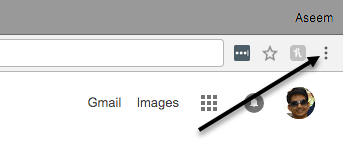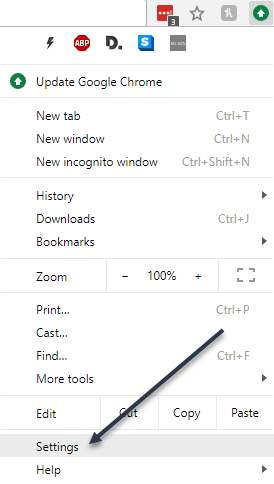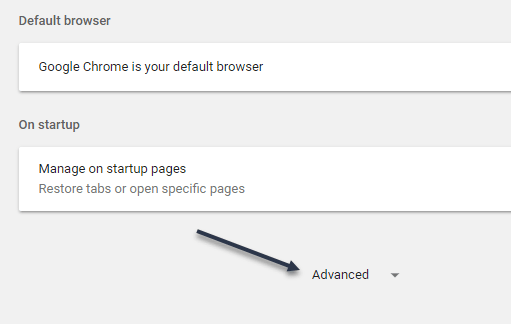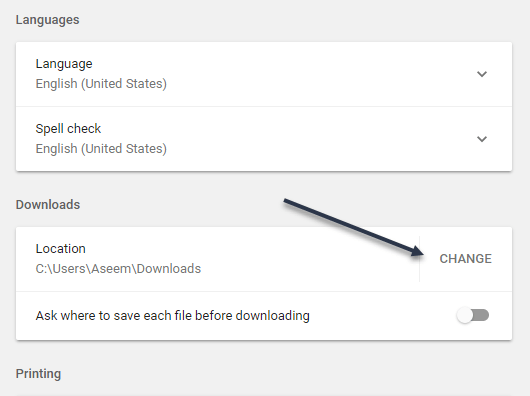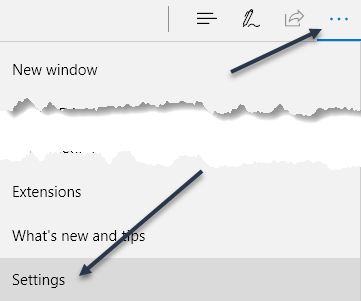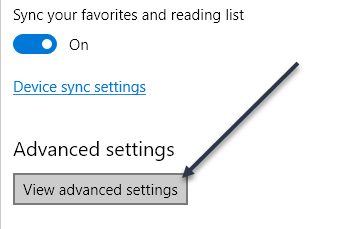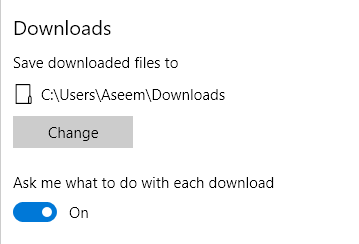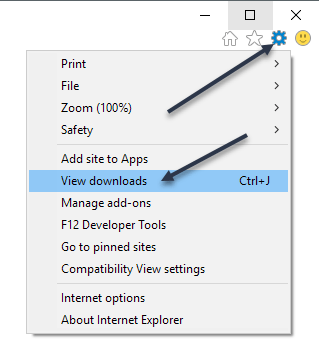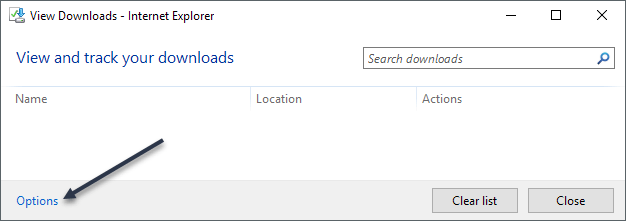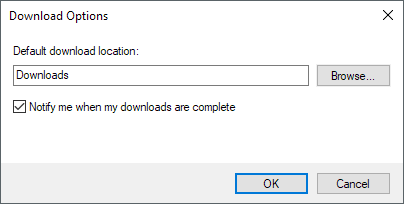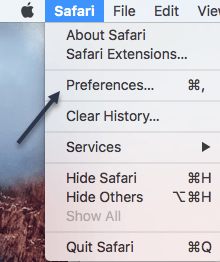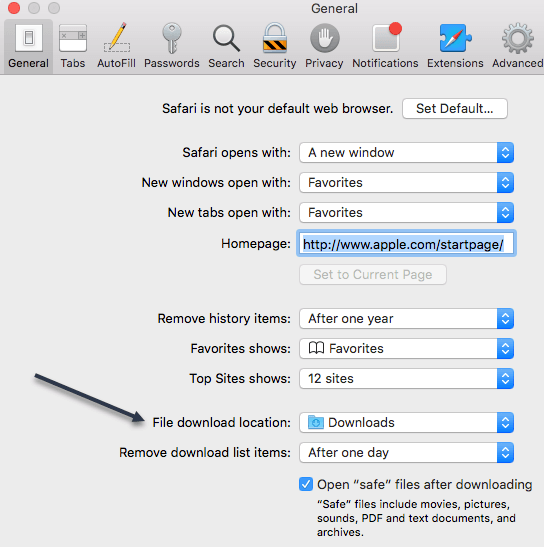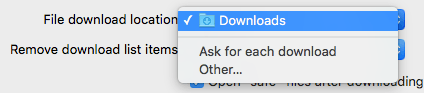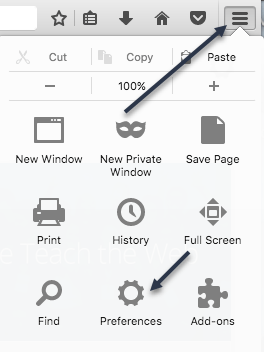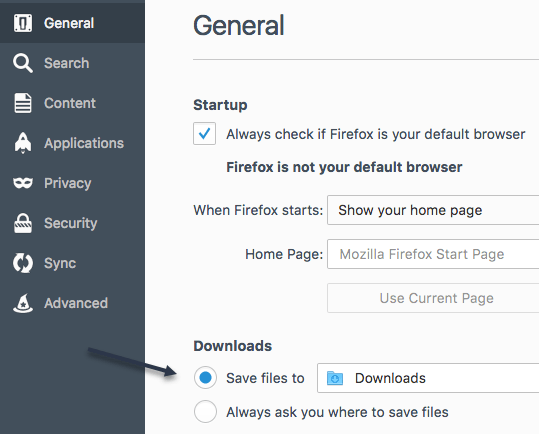Vaikimisi läheb kõik, mille veebibrauserist alla laadite, tavaliselt teie arvuti kausta Allalaadimised. See on peaaegu tõsi, sõltumata teie kasutatavast operatsioonisüsteemist.
Enamik inimesi kasutab allalaadimiseks vaikeasukohta, kuid on juhtumeid, kus võib olla kasulik seda kausta muuta. Näiteks kui laadite alla mitu suurt faili ja teil pole kohalikul kettal piisavalt salvestusruumi, saate failid alla laadida välisele kõvakettale või võrgukettale.
Selles artiklis näitan teile, kuidas muuta kõigi suuremate brauserite allalaadimiskaustade vaikimisi asukohta. See on iga brauseri jaoks erinev ja igal brauseril on erinevad valikud.
Google Chrome
Chrome'is klõpsake akna paremas ülanurgas seadete ikoonil (kolm vertikaalset punkti).
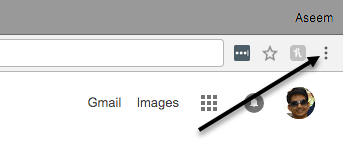
Seejärel klõpsake menüüloendis nuppu Seaded .
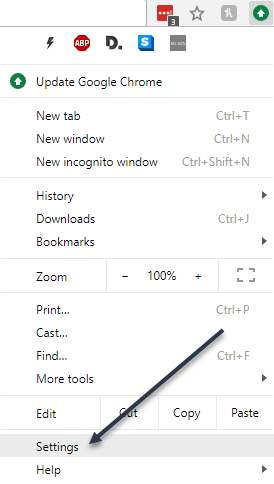
Kerige lõpuni ja klõpsake lingil Täpsemalt .
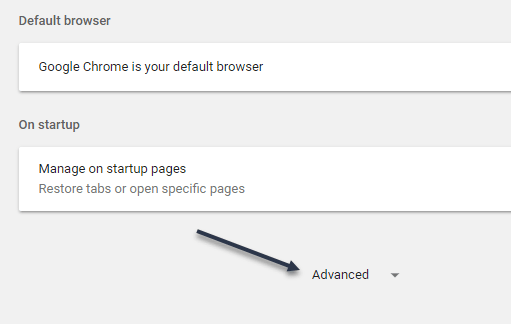
Kerige uuesti alla, kuni näete pealkirja Allalaadimised . Jätkake ja klõpsake nuppu Muuda ja valige uus asukoht. Kui vajate erinevaid allalaadimisi, mis salvestatakse erinevatesse asukohtadesse, lülitage enne allalaadimist kindlasti sisse suvand Küsi, kuhu iga fail salvestada .
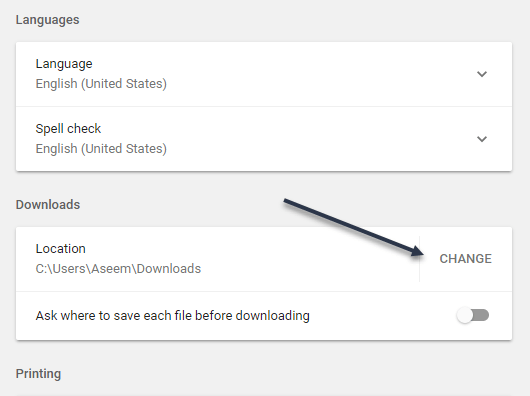
Microsoft Edge
Microsoft Edge'i jaoks klõpsake nuppu, millel on kolm horisontaalset punkti, ja seejärel nuppu Sätted .
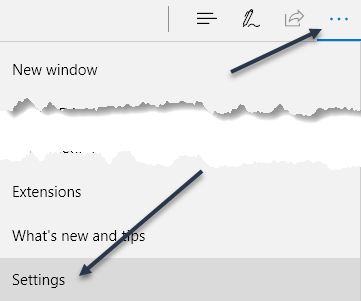
Paremal küljel kuvatakse libistatav menüü. Kerige alla, kuni näete nuppu Kuva täpsemad sätted , ja klõpsake seda.
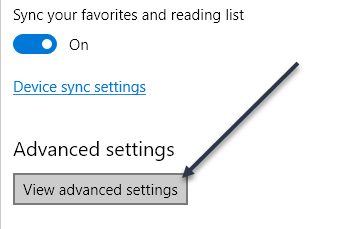
Kerige alla jaotiseni Allalaadimised . Klõpsake nuppu Muuda ja valige allalaadimiseks uus asukoht. Samuti saate valida, kas soovite, et Edge küsiks, kuhu iga allalaadimine salvestada.
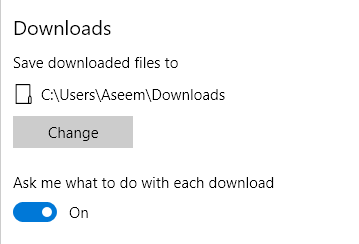
Internet Explorer
Kui kasutate endiselt IE-d, peate klõpsama hammasrattaikoonil ja seejärel nuppu Vaata allalaadimisi .
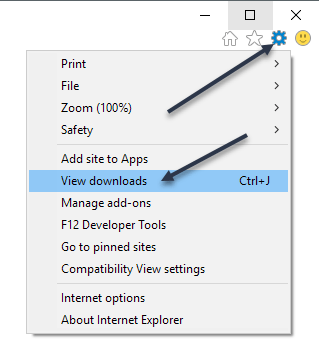
Ilmub hüpikaken, mis loetleb kõik praegused või varasemad allalaadimised IE abil. Klõpsake vasakus alanurgas lingil Valikud .
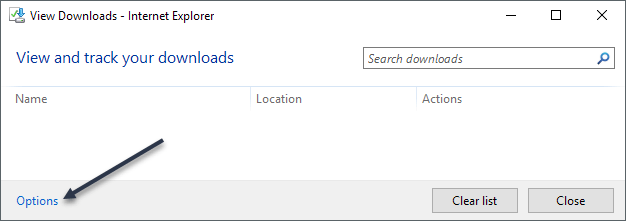
Allalaadimiste kausta asukoha muutmiseks klõpsake nuppu Sirvi .
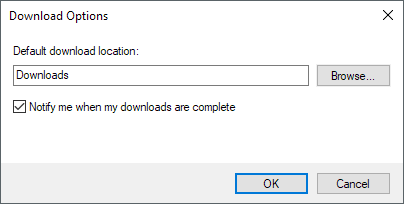
Safari
Selle sätte muutmine Safaris on üsna lihtne. Klõpsake ülaosas menüüribal Safari ja seejärel nuppu Eelistused .
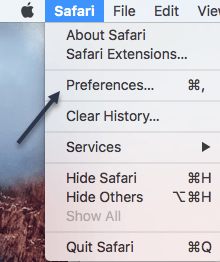
Veenduge, et dialoogiaknas Eelistused oleks vahekaardil Üldine . Allosas näete faili allalaadimise asukohta .
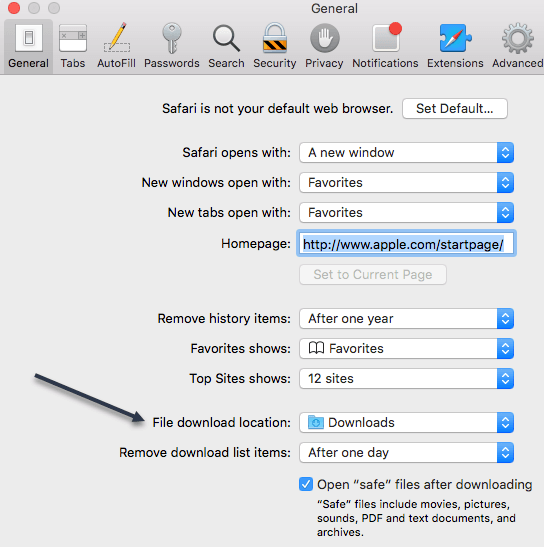
Kui klõpsate sellel rippmenüül, saate valida muu kausta valimiseks Muu. Saate valida ka Küsi iga allalaadimise kohta, kui soovite seda valikut iga allalaadimise jaoks.
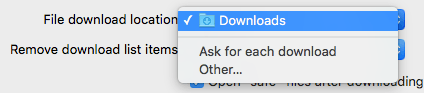
Samuti säilitab Safari vaikimisi ühe päeva nimekirja kõigist allalaaditud üksustest. Saate muuta selle sätte väärtuseks Kui Safari sulgub , Eduka allalaadimise korral või Käsitsi .
Veel üks huvitav võimalus Safaris on suvand Ava "turvalised" failid pärast allalaadimist , mis on tavaliselt vaikimisi märgitud. Safari eeldab, et ohutud üksused on pildid, filmid, PDF-failid jne, kuid minu arvates on see üsna riskantne. Soovitan selle valiku keelata, kuna sellel ei ole tõesti muud kasulikku eesmärki, kui muuta teie arvuti pahavara või viiruste installimise suhtes vastuvõtlikumaks.
Firefox
Lõpuks on meil Firefox, mis on ilmselt kõige lihtsam muudatuse tegemisel. Klõpsake lihtsalt paremas ülanurgas olevat kolme horisontaalse riba nuppu ja seejärel nuppu Eelistused .
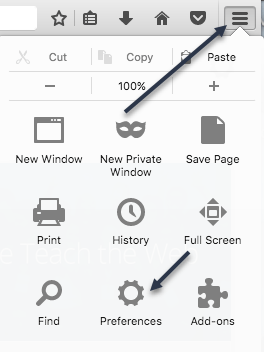
Järgmisena klõpsake vahekaardil Üldine nuppu Vali , mis asub valiku Salvesta failid asukohta kõrval ja valige mõni muu kaust.
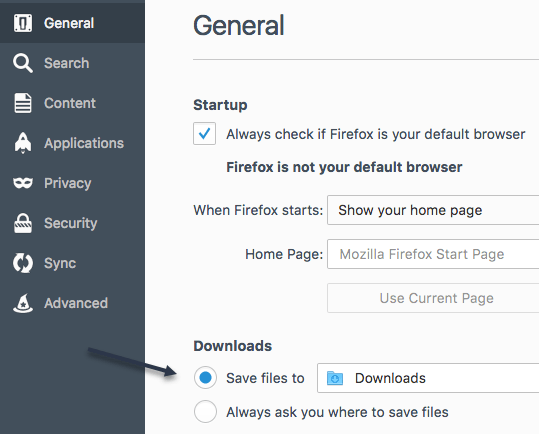
Nagu kõigi teiste brauserite puhul, saate iga allalaaditava faili salvestamiseks kasutada Firefoxi. Selle õpetuse jaoks on see kõik. Nautige!